
Включение и выключение субтитров на Disney+!

Просмотрите это видео на YouTube
Содержание
Просмотр фильмов с субтитрами относится не только к фильмам на иностранном языке. Все больше людей предпочитают включать субтитры даже при просмотре англоязычных фильмов. Таким образом, вам не придется пропускать то, что говорят персонажи. Очень неприятно пропустить важное слово в диалоге и переигрывать его. Эта функция также полезна для тех, кто плохо слышит. В какой-то степени субтитры действительно полезны, чтобы мы лучше понимали сюжет.
Такие сервисы, как Disney+, предлагают эту функцию, чтобы зрители могли получить больше удовольствия от просмотра. Disney+ дебютировал в ноябре 2019 года. Хотя он относительно молод по сравнению с другими потоковыми сервисами, он быстро завоевал популярность благодаря огромному выбору фильмов. Библиотека Disney+ состоит из фильмов от Disney, Pixar, Marvel Studios, National Geographic и Star Wars.
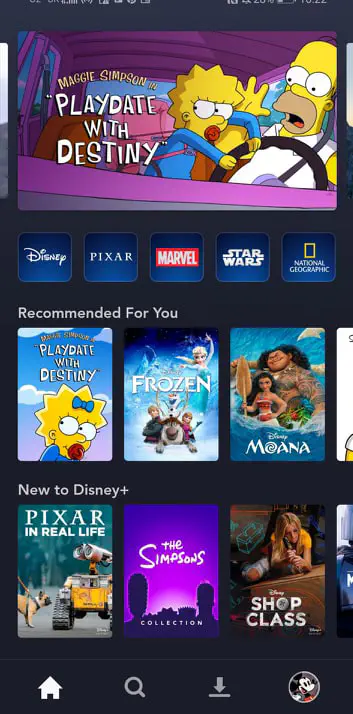
Субтитры Disney+ и различные платформы
Disney+ доступен на широком спектре устройств, и вот как включить и выключить субтитры на некоторых из них.
Из браузера
Чтобы включить и управлять субтитрами из браузера, войдите в систему и начните воспроизведение контента, который вы хотите посмотреть, и сделайте следующее:
Нажмите на значок субтитров
В правом верхнем углу вашего фильма вы увидите едва заметный (его действительно трудно заметить) значок субтитров. Нажмите на него.
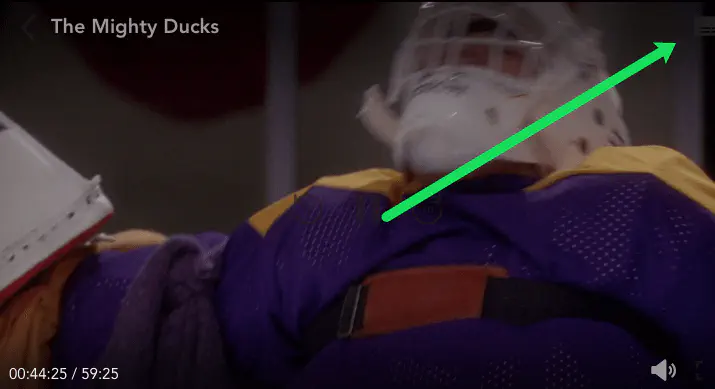
Включите субтитры
Здесь вы можете выбрать язык и субтитры. После выбора, продолжайте смотреть фильм с включенными субтитрами.
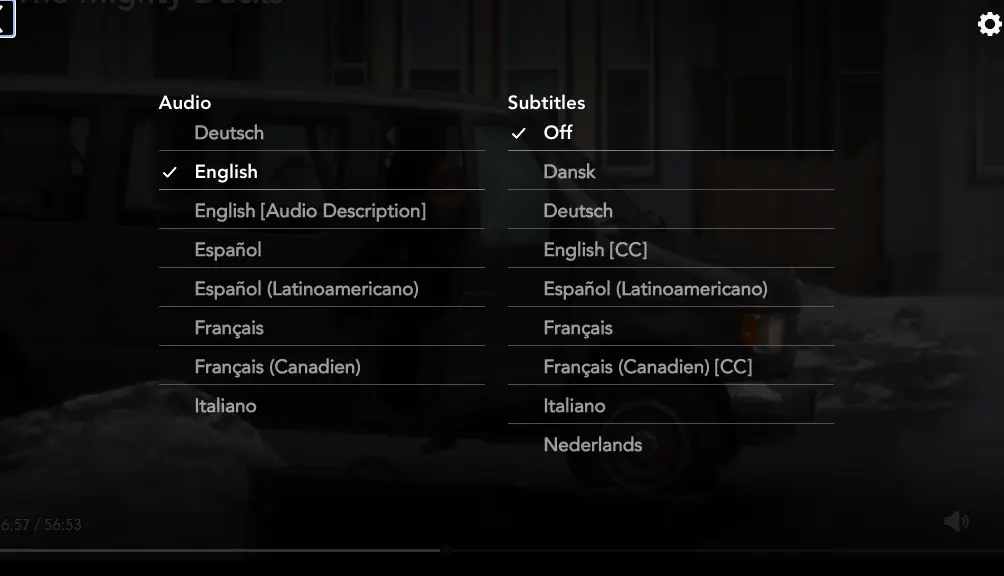
Amazon Fire
Если вы не можете включить субтитры Disney+ на вашем Amazon Fire TV, вот что вам нужно сделать:
- Включите видео, которое вы хотите посмотреть.
- Используйте пульт Fire TV или приложение Fire TV. Нажмите кнопку «Меню».
- Выберите «Субтитры и аудио».
- Затем выберите опцию «Вкл.» в разделе «Субтитры и субтитры».
Если вы хотите отключить субтитры, вернитесь в раздел «Субтитры и аудио» и после выбора субтитров, которые вы используете в данный момент, выберите «Выкл.». Меню также позволяет настроить язык субтитров, размер текста и множество других параметров.
Roku
Вот как пользователи Roku могут включать и выключать субтитры:
- Нажмите кнопку со звездочкой (* ) на пульте ДУ Roku, когда приложение Disney+ выделено.
- В левой части экрана появится меню «Параметры».
- Выберите «Закрытые субтитры» и используйте кнопку направления для переключения между опциями «Вкл/Выкл/Всегда вкл/Вкл воспроизведение».
Android
Чтобы включить субтитры в приложении Disney+ на устройстве Android, выполните следующие простые действия:
- Откройте приложение Disney+.
- Выберите фильм, который вы хотите посмотреть, и включите его.
- Нажмите кнопку субтитров (прямоугольный значок) в верхней правой части экрана.
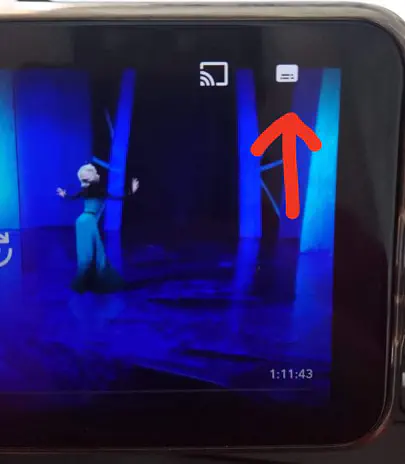
- Затем выберите язык субтитров.
- После этого субтитры начнут появляться на экране.
Если вы хотите отключить субтитры, нажмите кнопку субтитров еще раз и выберите Выкл.
Телевизоры LG Smart TV
Пользователи телевизоров LG Smart TV должны выполнить следующие действия:
- Возьмите пульт дистанционного управления и нажмите кнопку Home.
- Нажмите на значок шестеренки в правом верхнем углу.
- Вы находитесь в «Настройках», теперь выберите «Доступность», а затем «Субтитры».
- Выделите раздел «Субтитры» и выберите «Вкл.»
PlayStation 4
К сожалению, пользователи PlayStation 4 сообщили, что с субтитрами и титрами было много проблем, например, они были медленными и задерживались. Другие жаловались на отсутствие опций для размера текста и непрозрачности фона, а также на то, что субтитры часто плавают поверх экрана.
Некоторые даже говорили, что вообще не могут изменить субтитры. Даже после того, как они сделали это на ПК, изменения не появлялись на PS4.
Одно из предлагаемых решений проблемы субтитров/картинок на PS4 выглядит следующим образом:
- Запустите «Настройки».
- Перейдите в раздел «Доступность».
- Затем перейдите в раздел «Закрытые субтитры».
- Включите там закрытые субтитры.
- Отключите опцию «Показывать закрытые субтитры в соответствии с содержанием».
Сообщите нам в комментариях ниже, помогло ли вам это исправление и позволило ли вам настроить субтитры и титры.

Почему вы должны использовать субтитры
Для многих людей, которые ежедневно транслируют контент, возможность включить субтитры очень важна. Носители языка или нет, многие люди находят, что субтитры помогают им понимать гораздо лучше.
Попробуйте использовать субтитры, и, скорее всего, начав пользоваться ими, вы уже не вернетесь назад. Вот несколько причин, по которым вы не перестанете пользоваться субтитрами даже при просмотре контента на английском языке.
Шум будет беспокоить вас меньше
Под шумом мы подразумеваем все лишние звуки вокруг, такие как хруст чипсов и попкорна. Не говоря уже о звуках жевания друга, сидящего рядом с вами. Вам не придется «шикать» на них, а потом раздражаться из-за пропущенного диалога.
Вы будете больше понимать
Да, вы говорите по-английски, но акценты отличаются, и некоторые люди говорят слишком быстро, а другие слишком тихо. Вы постоянно напрягаете слух, пытаясь уловить все. Кроме того, вы никак не можете уловить или понять каждое слово.
Наконец, вы получите текст каждой песни на экране, чтобы вы могли подпевать. Только вспомните песню «I Can Show You the World» из «Аладдина».
Изучение языков
Не только просмотр иностранного фильма познакомит вас с новым языком и, возможно, вдохновит на его изучение, но вы можете сделать это и наоборот. Например, посмотрите эпизод фильма «Мандалорианец» и включите субтитры на иностранном языке, чтобы быстрее выучить язык и бросить себе вызов.
Как отключить субтитры?
Для каждого устройства, перечисленного выше, выполните те же действия, что и выше, но выберите опцию отключения субтитров.
Какие устройства поддерживают Disney + Субтитры?
Многие люди выражали обеспокоенность тем, что они не могут получить доступ к субтитрам на своих конкретных устройствах. Официально эти субтитры доступны на следующих устройствах: Веб-браузеры, iOS, Android, Xbox One, PS4, телевизоры LG, телевизоры Samsung Tizen Smart TV и различные другие модели смарт-телевизоров.
Если вы не можете активировать субтитры на одном из перечисленных выше устройств, скорее всего, проблема в другом.
Я не могу отключить субтитры, что делать?
Первый шаг — отключить субтитры с помощью той же платформы, которую вы использовали для их включения (например, Xbox нужно будет отключить с Xbox). К сожалению, не существует мастер-ключа для отключения субтитров Disney+, поэтому вам придется включать и выключать их с каждого устройства.
Если вы используете Roku или аналогичное устройство, и субтитры не отключаются, несмотря на ваши попытки сделать это, вероятно, пришло время обновить приложение. Устаревшее приложение не будет работать должным образом, поэтому это должно стать вашим следующим шагом для решения проблемы.
Если вы продолжаете испытывать проблемы помимо этого, обратитесь в службу поддержки Disney+’s Support Team .
YouTube видео: Как включить или выключить субтитры на Disney Plus
Вопросы и ответы по теме: “Как включить или выключить субтитры на Disney Plus”
Как отключить субтитры на пульте?
На пульте дистанционного управления найдите кнопку Subtitle / Sub-t. Если субтитры или телетекст включены, то однократное нажатие на кнопку, деактивирует эту опцию.Сохраненная копия
Как включить субтитры?
**Как включить или отключить показ субтитров по умолчанию**1. Коснитесь фото профиля . 2. Выберите Настройки . 3. Нажмите “Субтитры”. 4. Установите переключатель Показывать субтитры в нужное положение.
Как включить субтитры на телефоне?
Как включить субтитры1. Откройте приложение “Настройки” . 2. Нажмите Спец. возможности Настройки субтитров. 3. Выберите Показ субтитров.
Как настроить субтитры на телевизоре?
**Как активировать обычные **субтитры****1. 1 Зайдите в Настройки телевизора. 2. 2 Перейдите в раздел Общие. 3. 3 Выберите Специальные возможности. 4. 4 Откройте Настройки субтитров. 5. 5 Нажмите Субтитры для включения функции.
Как отключить субтитры в настройках?
**Как изменить настройки автоматических **субтитров****1. Откройте приложение “Настройки” . 2. Нажмите Звук Автоматические субтитры. 3. В разделе настроек измените следующие параметры: Включите или отключите субтитры. Включите или отключите показ непристойной лексики.











